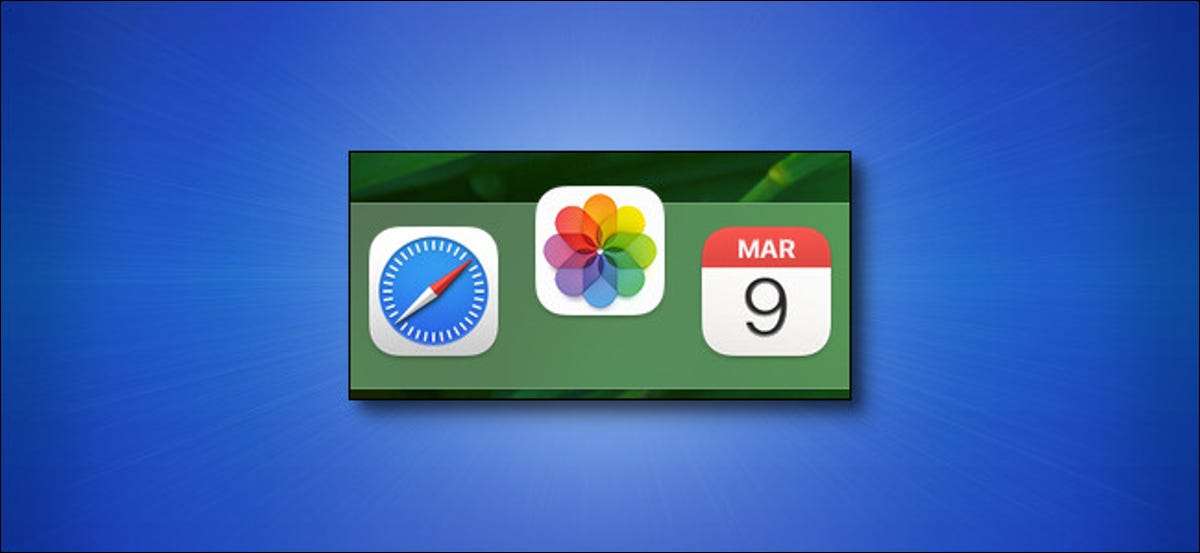
Nếu bạn cần sử dụng một ứng dụng cụ thể trên máy Mac thường xuyên, thật dễ dàng để thêm nó vào dock của bạn. Khi đó, ứng dụng yêu thích của bạn chỉ là một cú nhấp chuột bất cứ lúc nào. Đây là cách để làm điều đó.
Phương pháp 1: Kéo biểu tượng ứng dụng để cập bến
Cách dễ nhất để thêm một ứng dụng vào Dock là kéo biểu tượng của nó từ Finder, đây là ứng dụng quản lý tệp cho máy Mac. Đầu tiên, nhấp vào biểu tượng Finder trên dock của bạn để đưa Finder lên tiền cảnh.

Với Finder Active, hãy nhìn vào thanh menu trên đỉnh màn hình. Nhấp vào "Go", sau đó chọn "Ứng dụng" từ danh sách.

Thư mục ứng dụng của bạn sẽ mở trong một cửa sổ Finder. Xác định vị trí ứng dụng mà bạn muốn đặt vào dock, sau đó nhấp và kéo biểu tượng của nó vào dock.
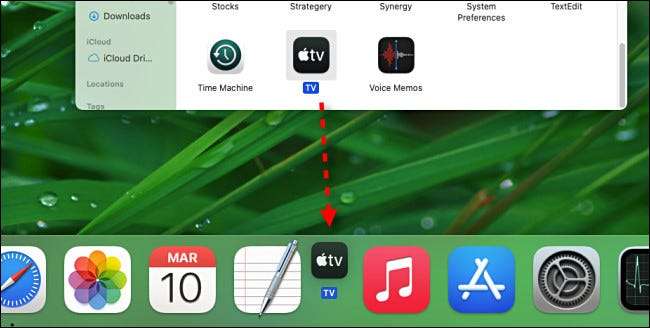
Khi bạn di biểu tượng trên dock, bạn sẽ nhận thấy rằng các biểu tượng ứng dụng khác sẽ di chuyển sang một bên và tạo khoảng trắng giữa chúng. Khi bạn có biểu tượng ứng dụng được định vị, nơi bạn muốn, hãy nhả nút chuột của bạn và ứng dụng sẽ xuất hiện vào vị trí ở dạng kích thước đầy đủ của nó.
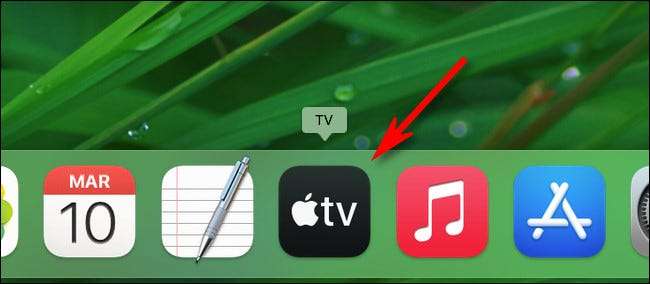
Bất cứ lúc nào bạn muốn khởi chạy ứng dụng, chỉ cần nhấp vào biểu tượng Dock của nó một lần. Rất dễ!
Phương pháp 2: Chọn "Giữ trong Dock"
Có một cách dễ dàng khác để thêm một biểu tượng vào bến tàu. Giả sử bạn đã khởi chạy ứng dụng thông qua Bệ phóng Hoặc Finder và biểu tượng của nó hiện đang ngồi trong dock của bạn vì nó đã chạy.
Để giữ biểu tượng của ứng dụng, ngay cả khi nó không chạy, chỉ cần nhấp chuột phải vào biểu tượng ứng dụng và chọn "Tùy chọn" & GT; "Giữ trong Dock" từ menu bật lên.
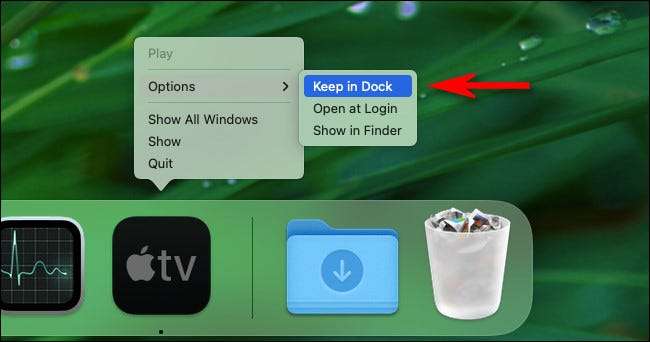
Sau đó, ngay cả khi bạn "thoát khỏi" ứng dụng, biểu tượng của nó sẽ vẫn nằm trong dock của bạn để truy cập tiện dụng trong tương lai.
CÓ LIÊN QUAN: OS X Launchpad là gì và nó hoạt động như thế nào?
Cách xóa ứng dụng khỏi dock
Để xóa một ứng dụng khỏi dock, nhấp vào biểu tượng của nó và kéo biểu tượng ra khỏi bến cho đến khi biểu tượng trở nên trong suốt và bạn thấy nhãn "Xóa" trên đó. Nhả nút chuột của bạn và biểu tượng sẽ biến mất.
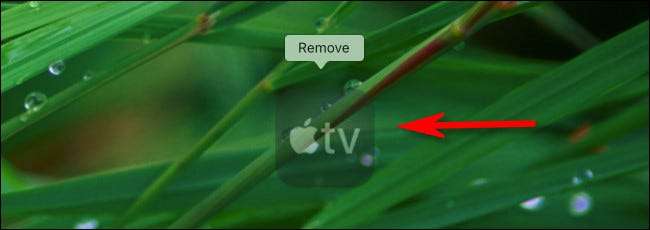
Thay phiên, bạn có thể nhấp chuột phải vào biểu tượng trong Dock của mình, chọn "Tùy chọn" từ menu và nhấp vào "Xóa khỏi Dock." Điều này cũng sẽ loại bỏ biểu tượng là tốt.
Nhưng đừng lo lắng, bạn đã không xóa ứng dụng nào, nó vẫn sẽ có trong thư mục ứng dụng của bạn. Bạn có thể tìm thấy nó một lần nữa bằng cách sử dụng Bệ phóng , bằng cách mở thư mục ứng dụng, hoặc bởi Sử dụng tìm kiếm Spotlight . Máy tính vui vẻ!
CÓ LIÊN QUAN: Cách sử dụng đèn sân khấu của MacOS như một nhà vô địch







